若想将PDF文件中的内容防止被复制,但是有不太清楚如何设置禁止复制内容的方法,下面小编就和大家一起分享关于PDF文件设置禁止复制内容的具体方法,有需要的小伙伴就来看看吧,希望通过本篇教程的学习,可以对大家有所帮助。
1、打开需要做成PDF的文件,点击打印,制作成PDF格式的文件。打开已经做好的PDF格式的文件,在点击打印。
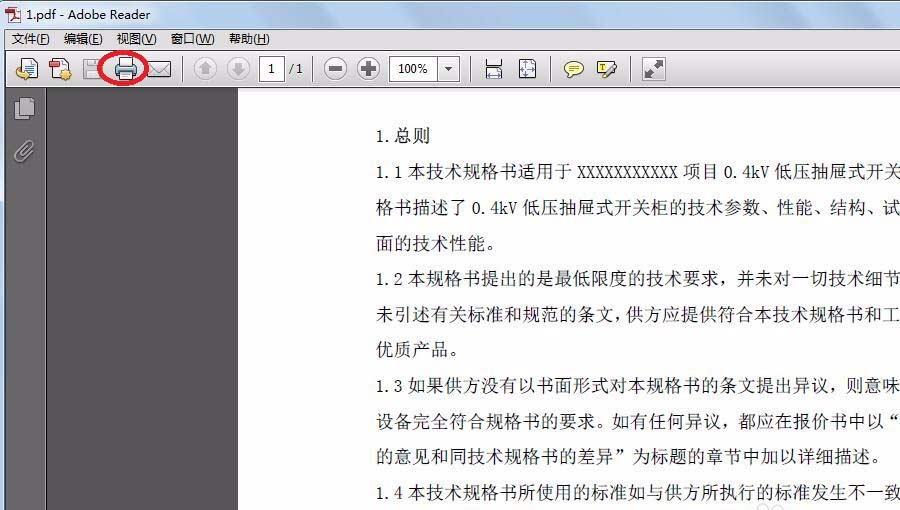
2、选择PdfFactory.Pro打印机
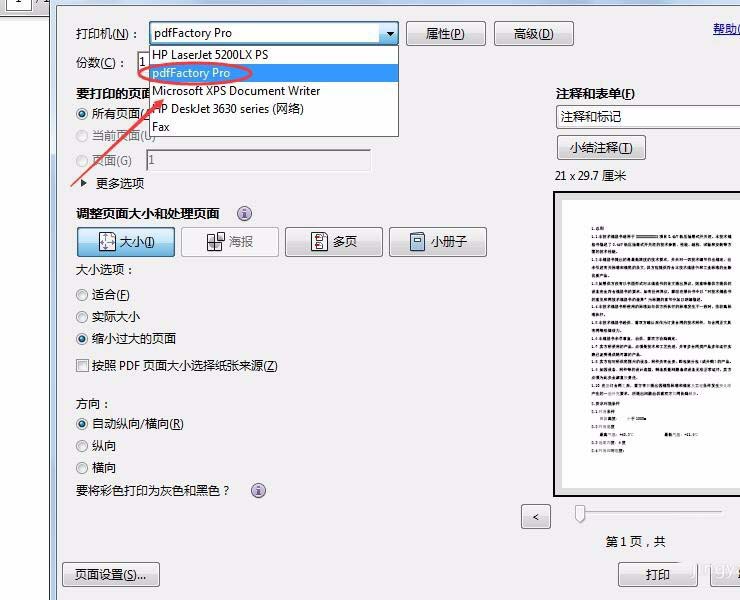
3、点击最顶上的“高级”,如图所示。
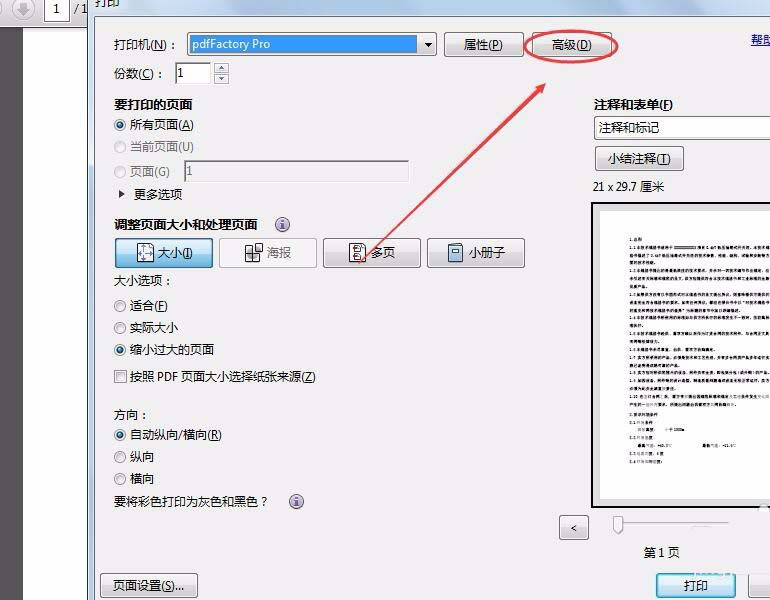
4、在高级打印设置里,找到作为图像打印,选上对勾后确定。
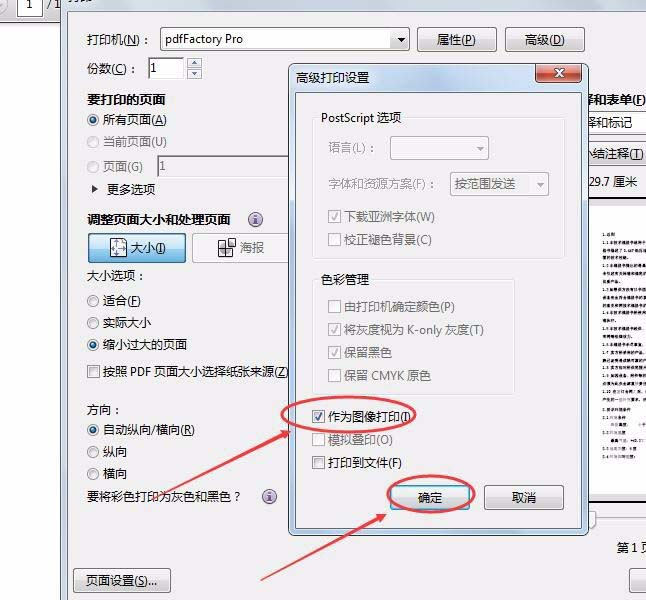
5、再点击打印,这是会出现打印进度。
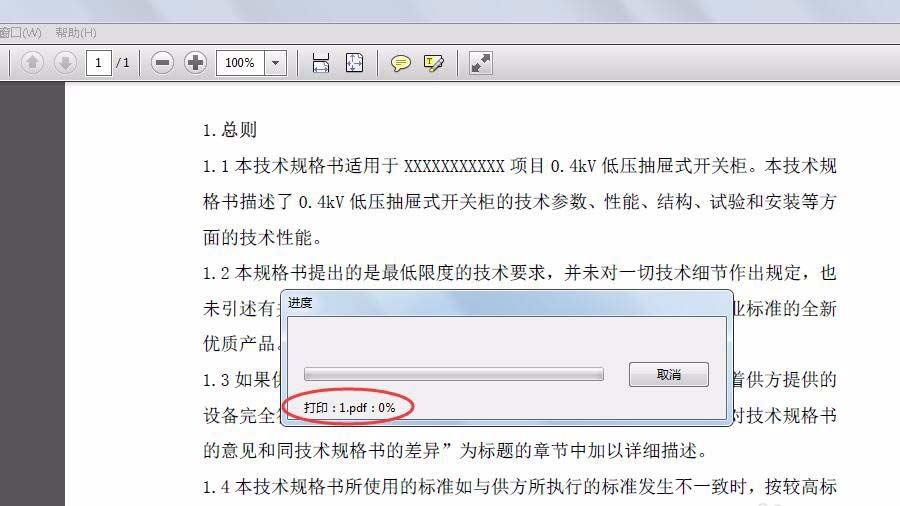
6、打印完成,弹出已经完成的PDF文件,点击保存图标,弹出保存对话框后,选择存放位置后点保存。
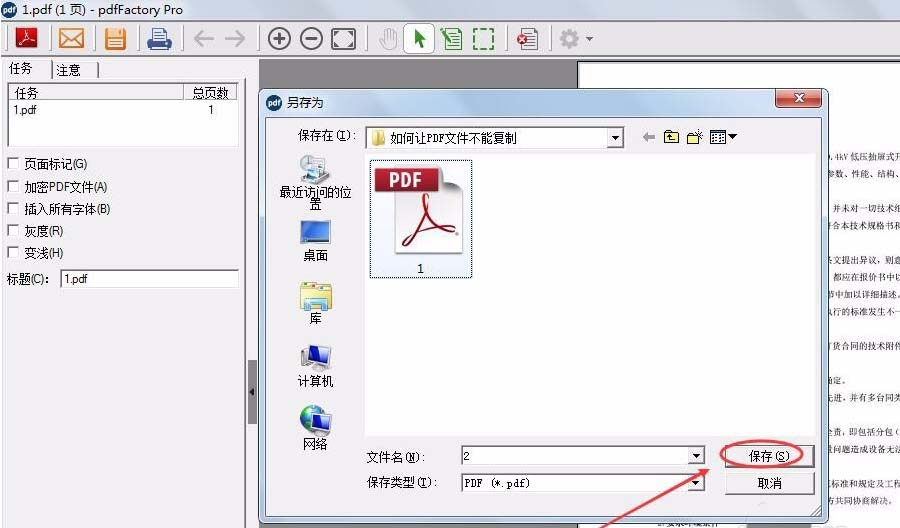
7、打开保存后的文件,右键可以看到,不能直接选中文字,智能选中图像,复制图像,让阅读者不能直接复制文字内容了。
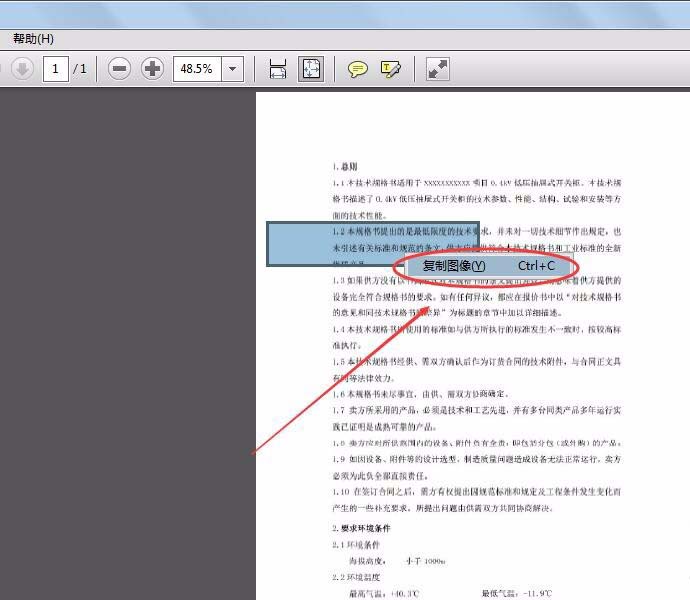
以上就是小编为各位伙伴分享的PDF文件设置禁止复制内容的具体方法,有需要的朋友可以来看看这篇文章哦。



 植物大战僵尸无尽版
植物大战僵尸无尽版 口袋妖怪绿宝石
口袋妖怪绿宝石 超凡先锋
超凡先锋 途游五子棋
途游五子棋 超级玛丽
超级玛丽 地牢求生
地牢求生 原神
原神 凹凸世界
凹凸世界 热血江湖
热血江湖 王牌战争
王牌战争 荒岛求生
荒岛求生 第五人格
第五人格 香肠派对
香肠派对 问道2手游
问道2手游




























